
Оглавление:
- Автор John Day [email protected].
- Public 2024-01-30 11:51.
- Последнее изменение 2025-01-23 15:05.
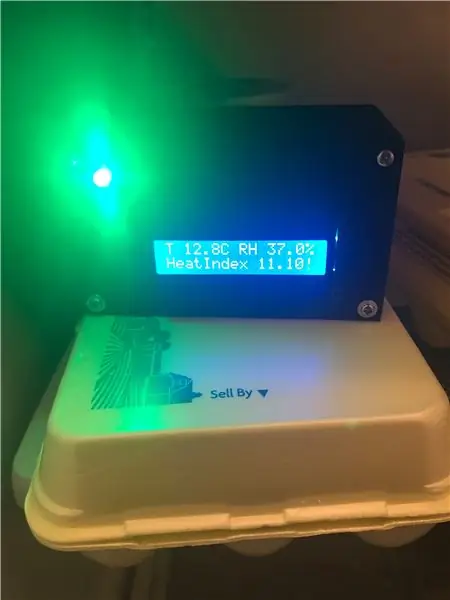
Этот проект возник из-за необходимости контролировать температуру в рабочих зонах, а также сигнализировать, когда температура достигает заданных пороговых значений. Некоторые исследования, основанные на ограничениях температурного воздействия OSHA, помогли сделать это практичным. Теперь, когда он готов, у меня, безусловно, есть способы его улучшить, но в качестве доказательства концепции он сработал довольно хорошо.
Шаг 1. Что вам нужно:
Удивительно, но большинство необходимых вещей вы можете найти во многих стартовых наборах для Arduino из таких мест, как Amazon или Ebay.
- Uno Board
- Модуль LCD1602
- Потенциометр 10 кОм для подсветки жк-дисплея
- Мини-макет (17x5 + 5 контактов)
- Датчик DHT11 (я уже использовал один на плате)
- Пассивный зуммер
- RGB светодиод
- Резисторы 220 Ом x3
- Джемперы M-M
- Джемперы M-F
- 9-вольтовая аккумуляторная батарея
- Держатель 9 В с цилиндрическим домкратом
- Корпус для всего (я распечатал свой на 3d-принтере из черного PLA)
- Винты для крепежа
- USB-кабель для платы программирования
Шаг 2: Подключение мини-доски
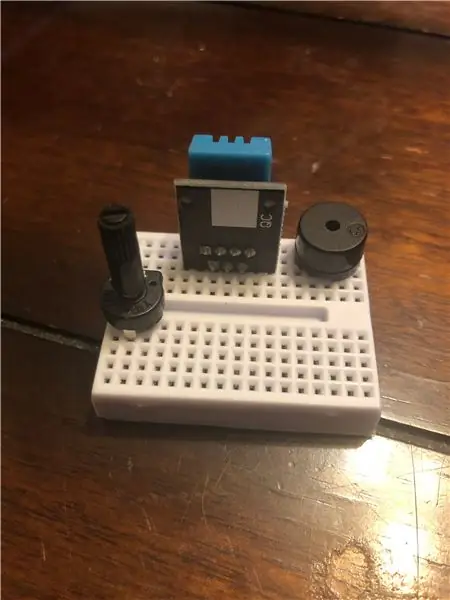
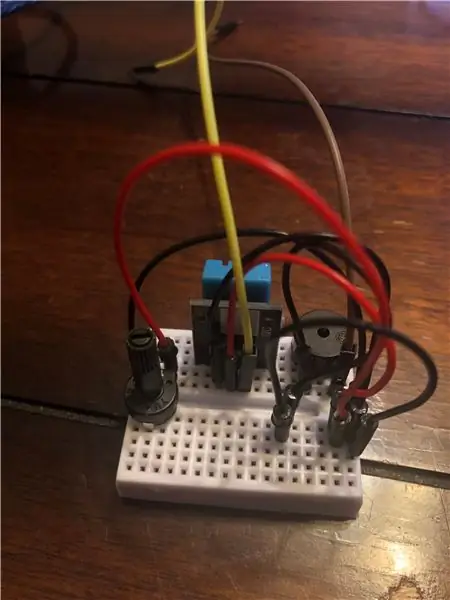
Во-первых, мы сначала настроим мини-плату, так что мы не будем бороться с перемычками позже, чтобы вставить компоненты. Для начала возьмите потенциометр 10k и сориентируйте его так, чтобы единственный вывод / выход был обращен к вам. Вставьте его в макетную плату так, чтобы один штырь находился на одной половине, а два - на другой. Затем возьмите датчик DHT11 и добавьте его к плате в верхней половине, повернув датчик от вас. Таким образом, последовательность выводов, начинающаяся слева, - земля, vin и данные. Наконец, возьмите зуммер и установите его на доску. Обратите внимание: из-за того, как штифты расположены на его дне, чтобы поместиться, вам нужно немного повернуть зуммер, чтобы он вошел в доску в форме L между штырями (подумайте о движении шахматного коня).
Далее вам понадобятся 8 перемычек M-M, 6 коротких (2 красных, 4 черных) и 2 длинных (я использовал желтый и коричневый). Используя верхний левый угол над горшком, обозначив его как A1, а нижний правый - как J17, мы начнем с заземляющих проводов.
- Вставьте короткую черную перемычку от D1 до F17
- затем от E7 до G17
- и с E14 по H17
- наконец I17 до F13
Для красных перемычек наши VIN-номера-
- От E8 до F15
- D3 - G15
Наконец, перемычки, чтобы вернуться к Arduino-
- Желтый провод к E9
- Коричневый провод к E16
Как только у вас будут длинные перемычки на мини-доске, убедитесь, что они имеют резьбу и прилегают к вам. Отложите это в сторону.
Шаг 3. Настройте ЖК-дисплей и светодиод
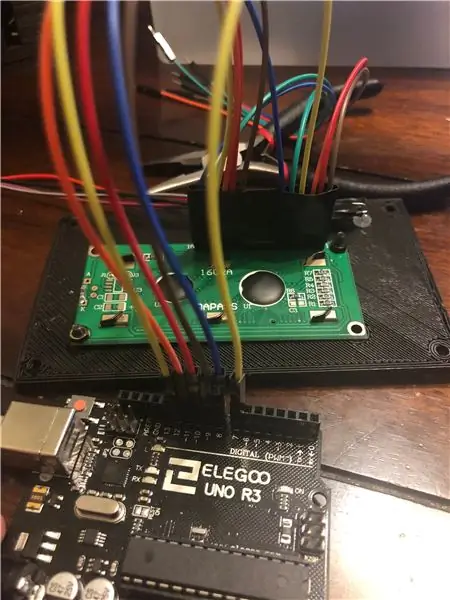
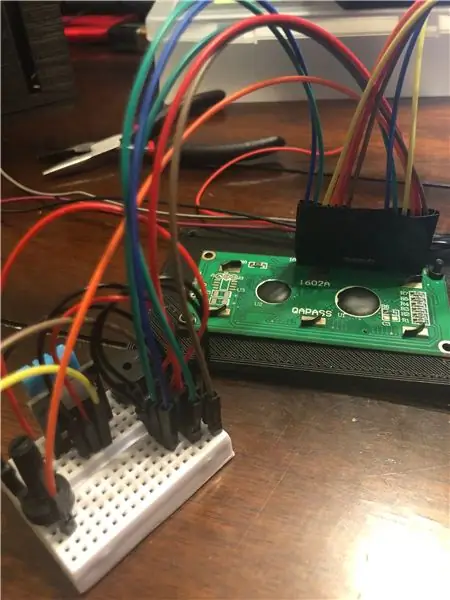
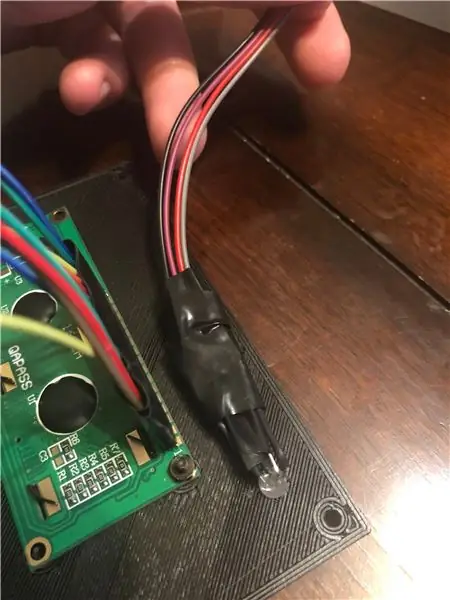
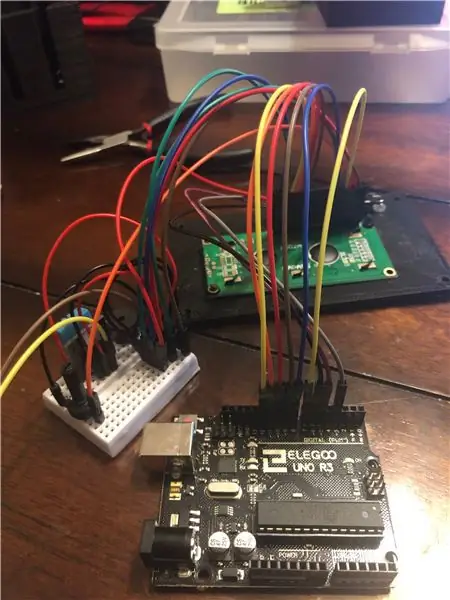
Для этого шага вам понадобятся 16 перемычек M-F, желательно все длинные, три резистора 220 Ом, светодиод RGB, ЖК-модуль, верх корпуса и несколько винтов. Также имейте под рукой ардуино. Простите, какие запутанные картинки для этого шага, не додумался сфотографировать, пока все не было собрано.
Я обнаружил, что легче прикрепить ЖК-дисплей к крышке, прежде чем все это подключать, но YMMV. Независимо от того, решите вы сделать то же самое или нет, переверните ЖК-дисплей так, чтобы контактный заголовок был направлен вверх. Начиная с первого штифта справа, прикрепите 3 перемычки M-F и уберите их в сторону. Четвертый контакт вы подключите к контакту 7 на Arduino. Пятый контакт на ЖК-дисплее будет еще одним, который вы уберете с дороги. Подключите 6-й контакт ЖК-дисплея к контакту 8 Arduino. Следующие 4 контакта оставьте неподключенными. Мы почти закончили с этой частью. Подключите ЖК-дисплеи с 11 по 14 соответственно к контактам 9, 10, 11 и 12 на Arduino.
Теперь возьмите мини-доску с предыдущего шага. Начиная с правого контакта на ЖК-дисплее (все еще перевернутым), подключите перемычку первого контакта к J17 на мини-плате. Подключите перемычку контакта 2 к H15, а контакт 3 к H2. Контакт 5 перейдет к G13. Две свободные перемычки слева, 15 и 16, подключаются к I15 и H13 соответственно.
Теперь! Для светодиодной сборки. Вместо того, чтобы припаивать резисторы к ножкам светодиода, я использовал термоусадочные трубки, чтобы механически подогнать их друг к другу, а также электрически изолировать их друг от друга. Электронная лента использовалась для скрепления всего вместе и предотвращения соскальзывания перемычек M-F при их соединении. На изображении сборки, приведенном выше, ножки согнуты на 90 градусов, так что проводка будет следовать по верху, а не торчать вниз и может запутаться. Для проводов слева направо: синий, зеленый, общее заземление, красный. Я знаю, что цвета не совпадают так, как должны. Может в следующий раз.
Светодиод с трением входит в отверстие, просверленное в крышке корпуса, поэтому нет необходимости в клее или чем-либо еще. Подключите перемычку общего заземления к I13 на мини-плате, красную перемычку к контакту 3 Arduino, зеленую к контакту 5 и синюю к контакту 6.
Шаг 4: Завершите электромонтаж

Этот шаг несложный. Помните коричневую перемычку, которую мы соединили с зуммером? Подключите его к контакту 2 на Arduino. Желтая перемычка от DHT11? Отправьте это на контакт 13. Наконец, вы возьмете 2 длинных перемычки и подключите 5 В к J15 на мини-плате, а одну из площадок - к J13. Выполнено! Теперь, кроме питания и программирования, вся проводка сделана.
Шаг 5: Программирование и тестирование
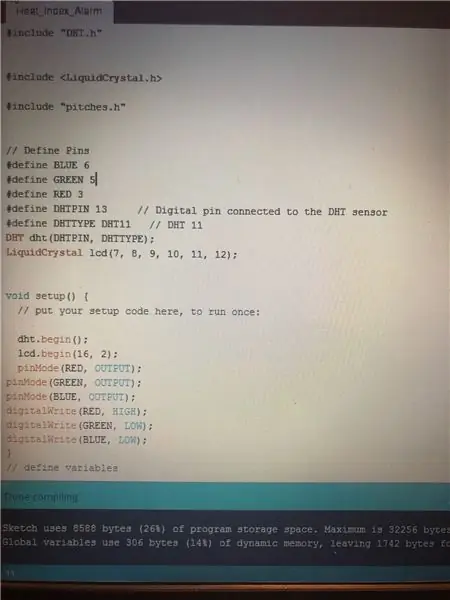


Переверните ЖК-дисплей правой стороной вверх и подключите Arduino к компьютеру. Скачайте и откройте скетч ниже. С помощью IDE arduino проверьте скетч, чтобы убедиться, что у вас есть все необходимое. Пока все работает, загрузите скетч на доску. Если проблем нет, ЖК-дисплей должен загореться, а светодиод загорится ярко-красным. Подождите секунду или две, и вы должны начать видеть данные, отображаемые на ЖК-дисплее. Если температура окружающей среды (T) и влажность (RH) создают значение теплового индекса (HI) на уровне или ниже 26 градусов Цельсия, светодиод загорится зеленым, как только отобразятся данные.
Посмотрите на диаграмму HI выше, отметив градиент цвета от желтого к красному. 26c и ниже светодиод будет зеленым независимо от того, насколько он остынет (вы можете изменить его, чтобы он также стал синим, когда он остынет). 26-33c он станет желто-зеленым, что означает температуру, с которой следует проявлять осторожность. 33-41c он станет более желтым в зависимости от диапазона температур, в котором вы хотите уйти в тень, в более прохладный воздух или иным образом начать охлаждение. Как только он достигнет 41c или выше, светодиод будет мигать красным, а зуммер выключится синхронно со светодиодом. Простой способ проверить, работает ли он, - выдохнуть на датчик и посмотреть, как меняются данные и цвета светодиодов. Далее переходим к сборке!
Шаг 6: Собираем все

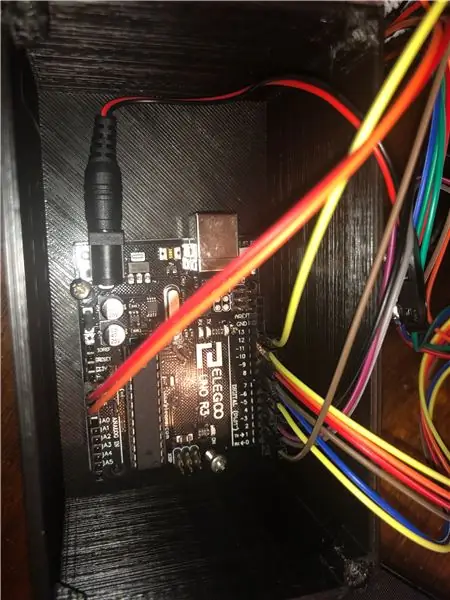
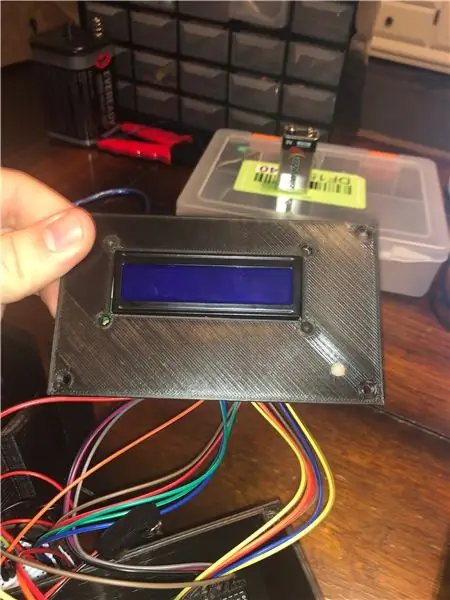
На всякий случай убедитесь, что на этом этапе вы отключили USB-кабель.
На время оставьте аккумулятор отключенным, но подключите цилиндрический штекер к Arduino, так как он немного плотно прилегает к корпусу, который я напечатал. Вставьте плату в корпус цилиндрической заглушкой по направлению к свободному пространству и прикрутите плату к стойкам. Как только он будет надежно закреплен и не будет двигаться, также прикрепите ЖК-дисплей к верхней части корпуса. Чтобы не повредить его, я использовал гайки и болты, которые достал из старых сервоприводов радиоуправляемых машин. Просверлите отверстие в каком-нибудь месте, чтобы также натянуть светодиод. Если вы также используете корпус с 3D-печатью, либо спланируйте заранее, чем я, и спроектируйте отверстие для светодиода перед его печатью, либо просто установите очень низкую скорость сверла. Вы хотите проделать отверстие, а не расплавить пластик (может ли получиться в итоге?) Или расколоть материал.
На этом этапе вы можете подключить аккумулятор и бросить его в свободное место. Вставьте мини-доску и сдвиньте ее в сторону над батареей. Дальше самое интересное. Проденьте все перемычки сверху в коробку и, стараясь не выдернуть перемычки случайно, закройте верх и закрепите крышку на коробке короткими винтами. Все готово!
Я знаю, что в такой коробке мало воздуха, но если из-за этого возникнут какие-либо проблемы, я могу использовать тонкое сверло, чтобы создать вентиляционные отверстия.
Шаг 7: запоздалые мысли
Для тех, кто задается вопросом, почему именно для этого я использовал черный PLA вместо других цветов, одна из основных причин, по которым я создал это, заключалась в том, что среда, в которой он предназначен для использования, содержит источники лучистого тепла, кроме солнца, которое для этого конкретного использования является незначительный фактор. Это также почти соответствует тому, что мне нужно носить в этой среде, и будет более точно измерять то, что я сам, вероятно, испытаю.
Рекомендуемые:
Измеритель УФ-индекса с использованием УЛЬТРАФИОЛЕТОВОГО датчика ML8511 Arduino: 6 шагов

Измеритель УФ-индекса с использованием УЛЬТРАФИОЛЕТОВОГО датчика ML8511 Arduino: В этом руководстве мы узнаем, как измерить УФ-индекс Солнца с помощью УЛЬТРАФИОЛЕТОВОГО датчика ML8511. Посмотрите видео! https://www.youtube.com/watch?v=i32L4nxU7_M
ТРЕВОГА ОБНАРУЖЕНИЯ ДВИЖЕНИЯ: 7 шагов

СИГНАЛИЗАЦИЯ ОБНАРУЖЕНИЯ ДВИЖЕНИЯ: Здравствуйте, друзья, я покажу вам, как сделать сигнализацию обнаружения движения. основной компонент этого проекта - датчик PIR
Очень раздражающая тревога: 5 шагов

Очень раздражающий сигнал тревоги: некоторым людям трудно просыпаться по утрам, поэтому этот проект Arduino создан для них. Этот проект создан для тех, кто устал по утрам и опаздывает на работу или в школу. Это могут быть дети, бизнесмены или пожилые люди. Это
Тревога для растений, предупреждающая о жажде: 13 шагов

Тревога для растений с предупреждением о жажде: я должен прийти в себя - я ужасный родитель растений. Приятно снять это с моей груди. Я не могу понять, слишком ли сильно он влияет на фотосинтез или загорается старая H2O. Кажется, я ничего не сделаю, чтобы удержать этого чувака
Измеритель индекса Warmte: 11 шагов

Измеритель индекса тепла: Этот измеритель индекса тепла создан на основе инструкций по измерению температуры. Deze meter is bedoeld voor binnen maar kan buiten worden gebruikt mits
